Android端末とPCでブラウザやYouTubeのリンクを共有する方法
を選択すると、BluetoothやDropbox、Facebookなどとともに、CaastMeがアイコンとともに表示されているはずだ。これを選択する。
次に、PCで設定をしよう。CaastMeのWebサイトに行くと、サイトのQRコードが表示されているので、Android端末のCaastMeアプリでこのQRコードをスキャンする。スキャンすると、PCに先ほどまでAndroid端末で読んでいたWebサイトが表示されるはずだ。
○YouTubeのリンクを共有する
You TubeこそPCの大きな画面で見たいコンテンツだろう。CaastMeでは、You Tubeのリンクを共有することも可能だ。
まずは、YouTubeで共有したい動画を再生している時に共有ボタンを押す。
上のブラウザと同じ手順で、Bluetooth、Dropboxなどのアイコンの中からCaastMeを選択する。その後、PCのブラウザでCaastMeにアクセスし、QRコードをスキャンする。すると、デスクトップでYouTubeの動画を閲覧できるはずだ。CaastMeはこのほかにも、テキストの共有にも対応している。端末側で作成したテキストをPCで作業したい場合など、上の2つと同じ要領で共有できる。







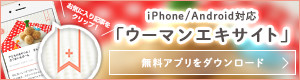


 上へ戻る
上へ戻る
冬だけの濃厚な味わい。「キリン 午後の紅茶 TEA SELECTION ウィンターブレンド ティーラテ」登場